3种视频分割的方法使用教程
- 来源: 金舟软件
- 作者:Kylin
- 时间:2025-03-06 18:05:31
金舟视频大师是一款高效易用,简捷大方的视频剪辑软件,涵盖了各种剪辑需求,包括视频剪切、视频分割、视频合并、视频配乐、画面调整、添加封面、添加水印,完全可以满足在视频剪辑、制作、工作流上遇到的所有问题。
操作步骤:
第一步、选择“视频分割”,点击上传视频文件。
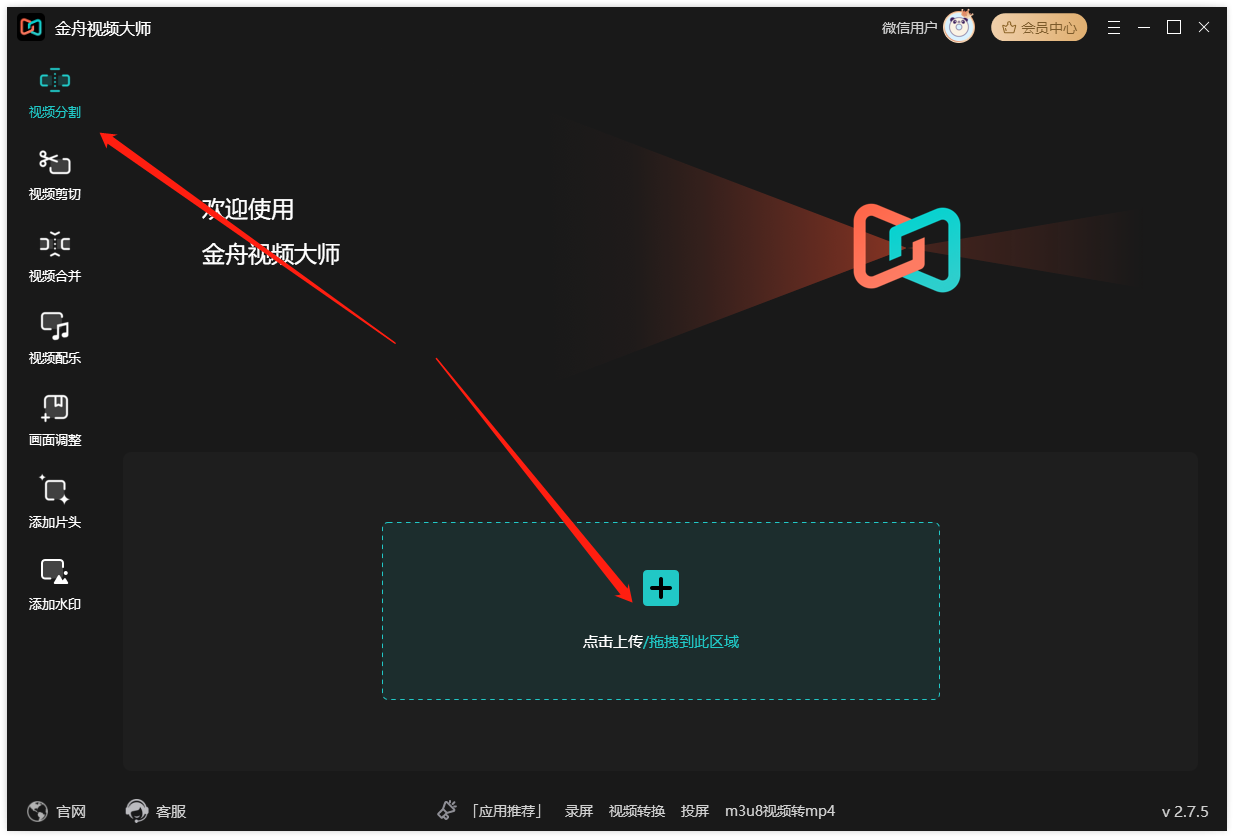
第二步、选择①手动分割,可以在进度条中自定义选取需要分割的片段。
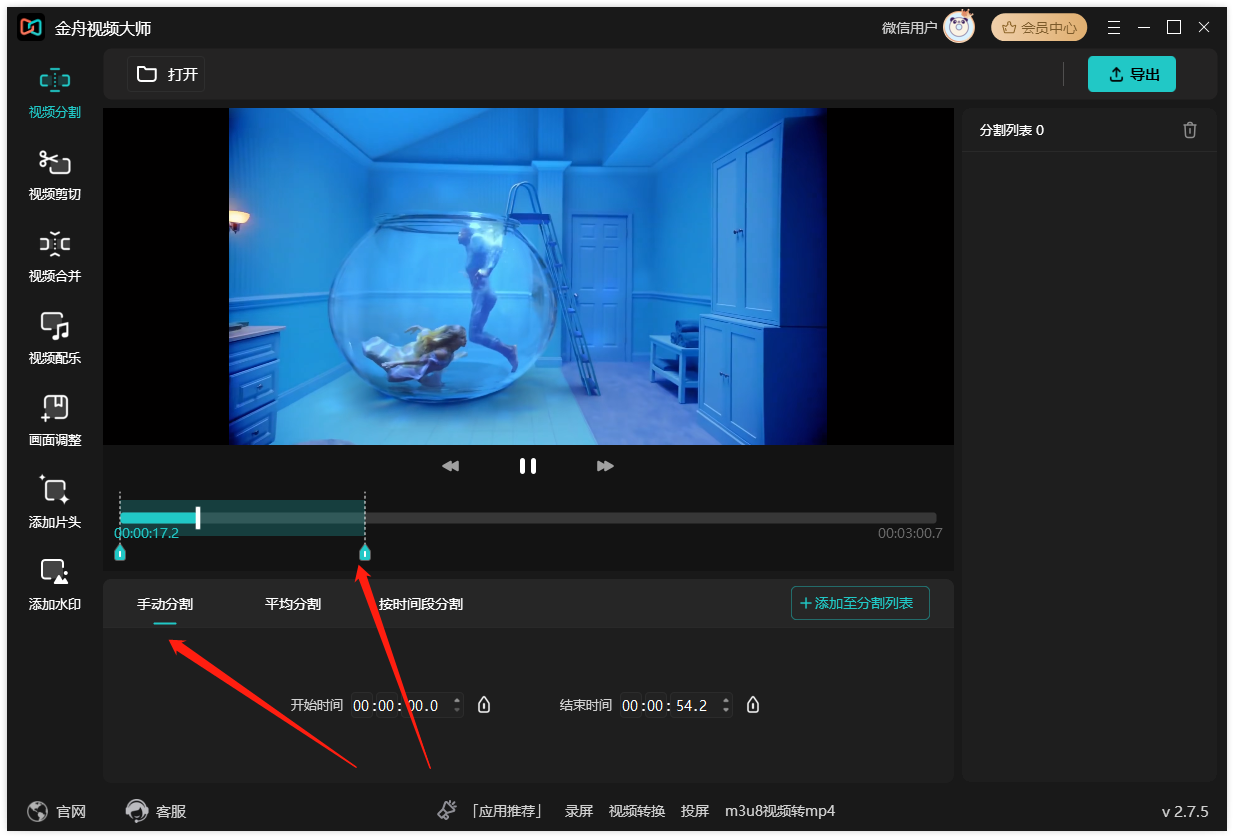
第三步、点击“添加至分割列表”可保存刚刚选取的段落,然后继续添加操作即可。
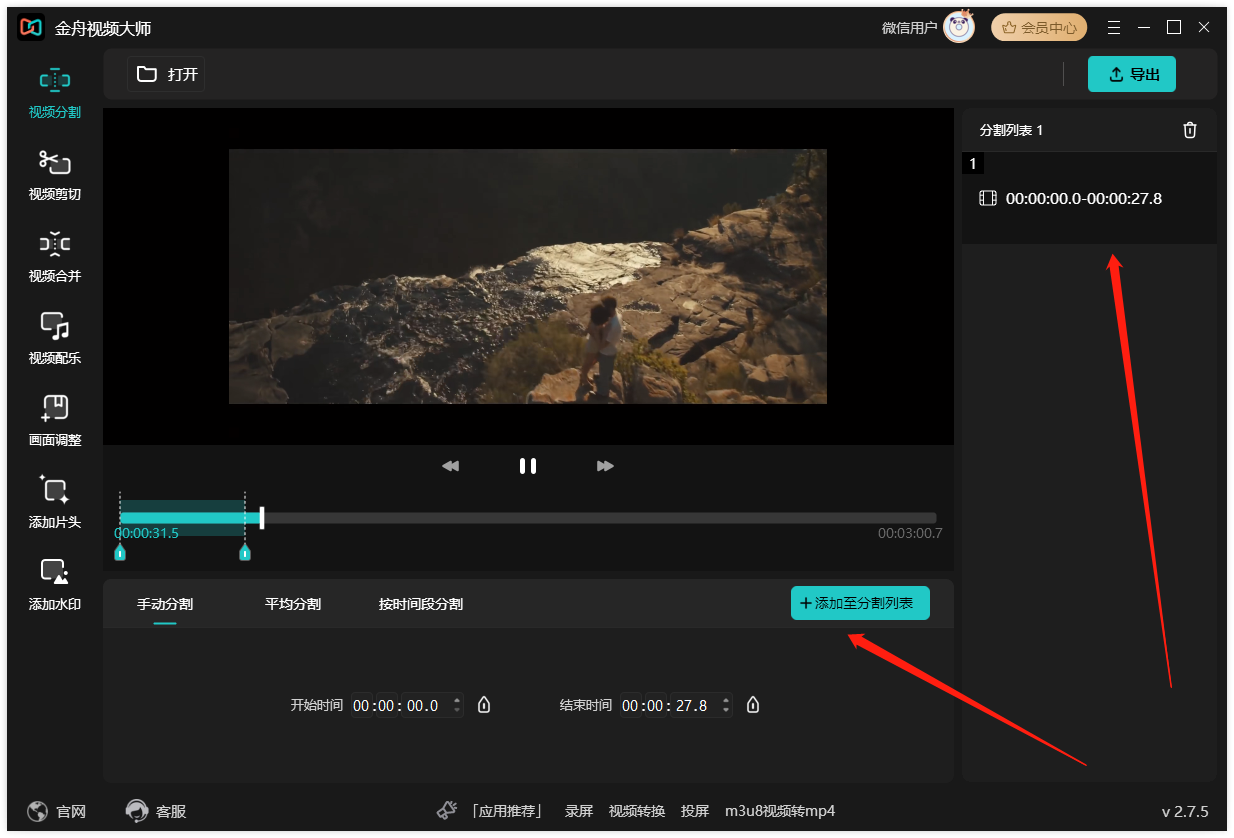
第四步、也可以选择②平均分割,选择分割数量,软件就会自动平均时长分割。
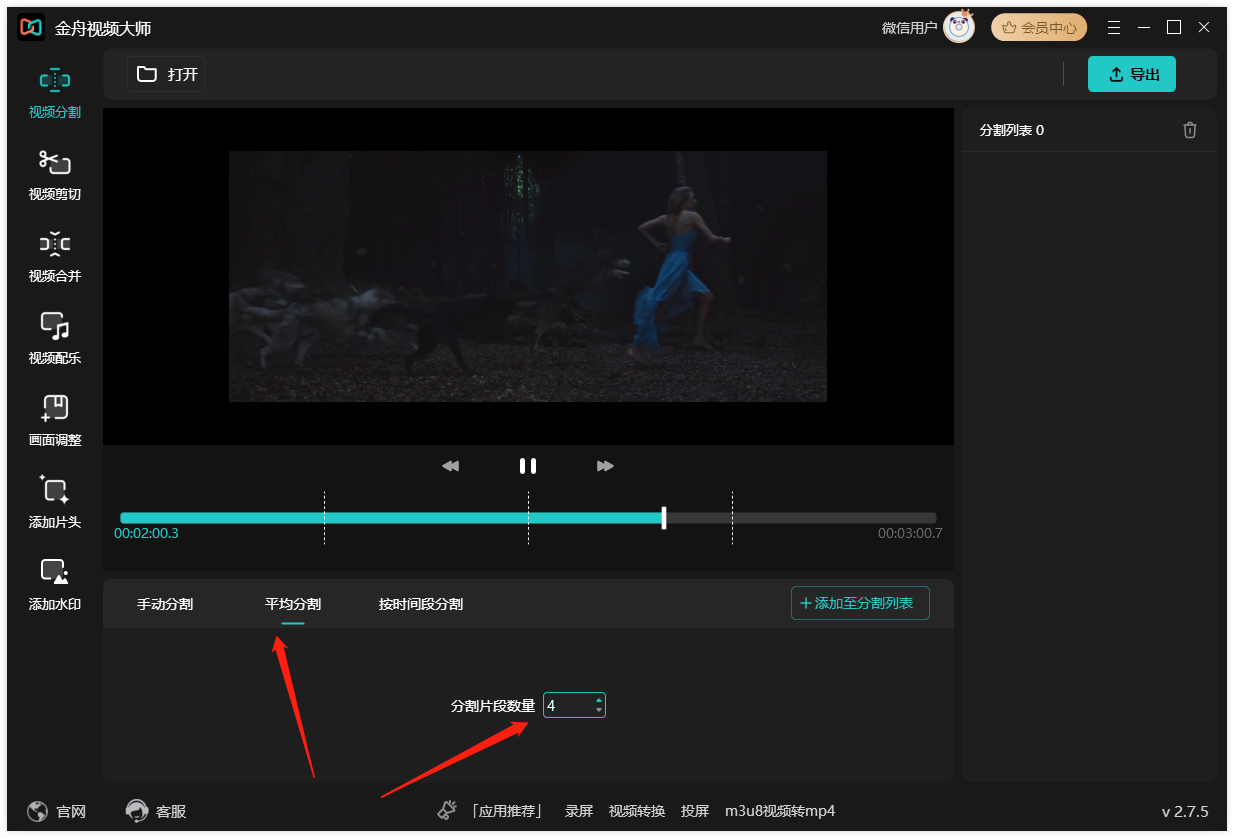
第五步、点击“添加至分割列表”,右侧就是按时长平均分割的视频了。
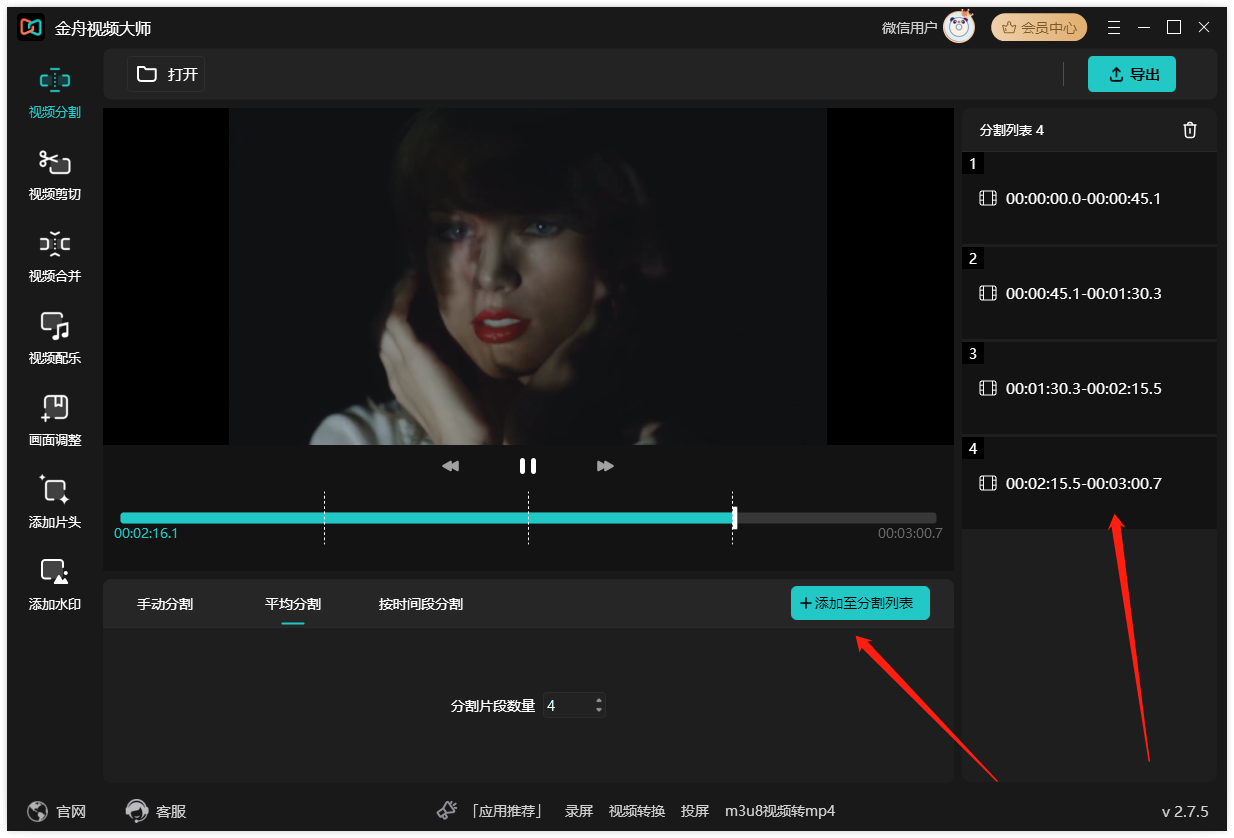
第六步、选择③按时间段分割,在下方输入理想的时间段。
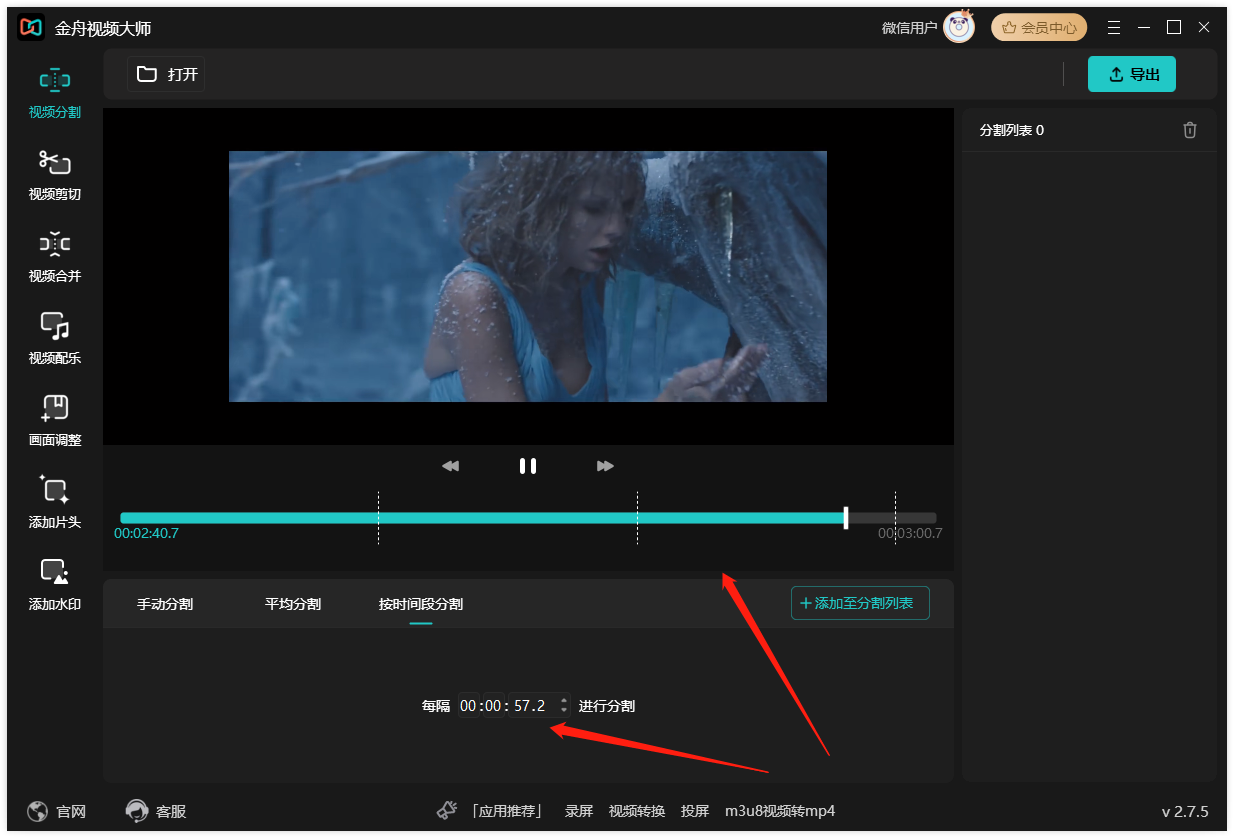
第七步、点击“添加至分割列表”,软件会根据时间段对视频进行分割。
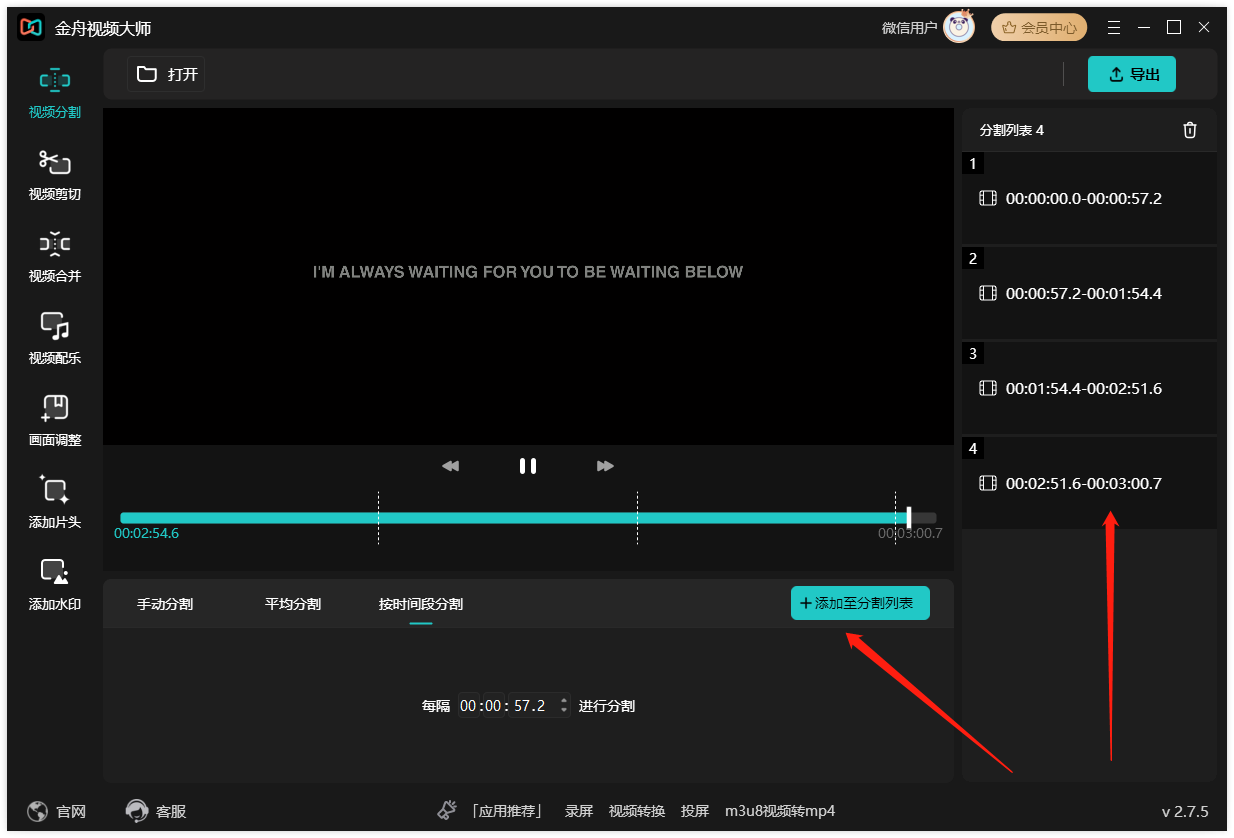
第八步、选择适合自己的分割方法分割好视频后,点击右上角的“导出”,然后在弹出的窗口设置视频样式,最后再次点击“导出”就可以了。
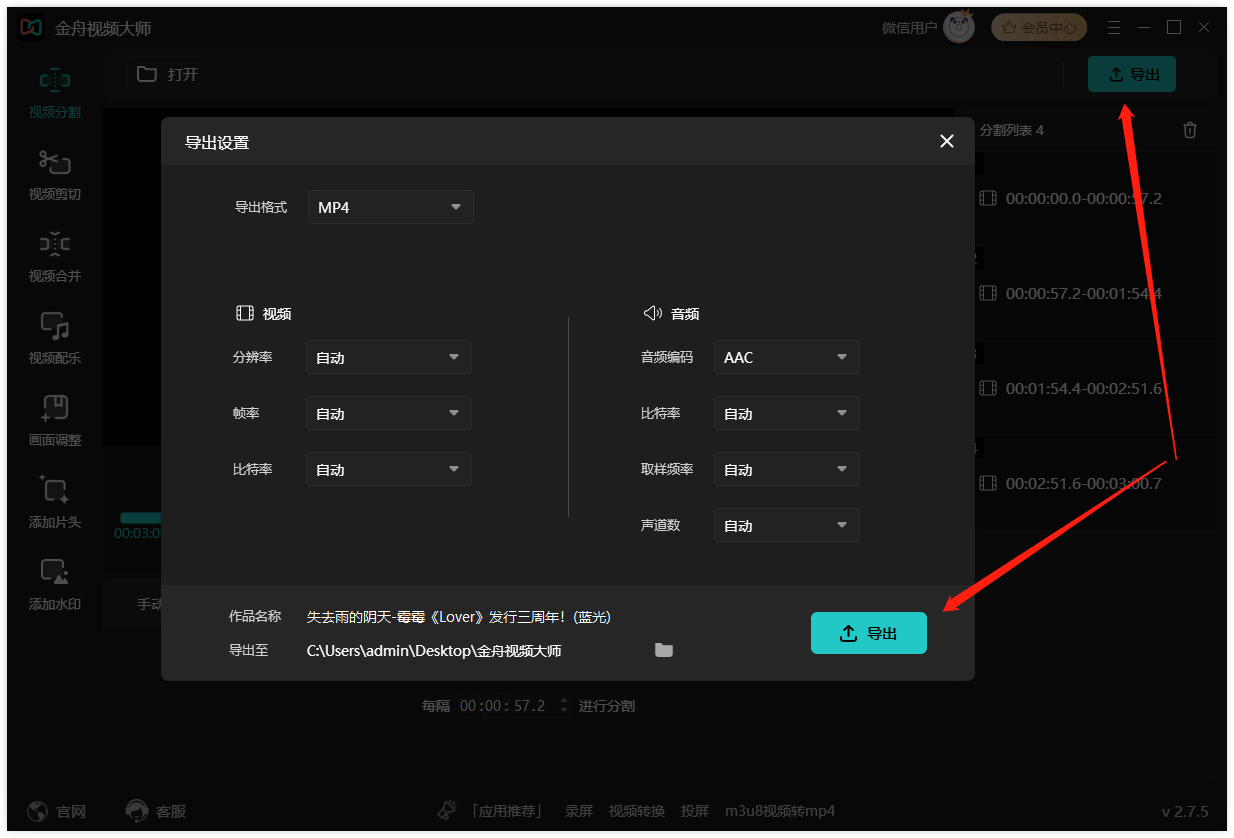
第九步、导出完成后,以下就是刚刚分割出来的视频文件了。
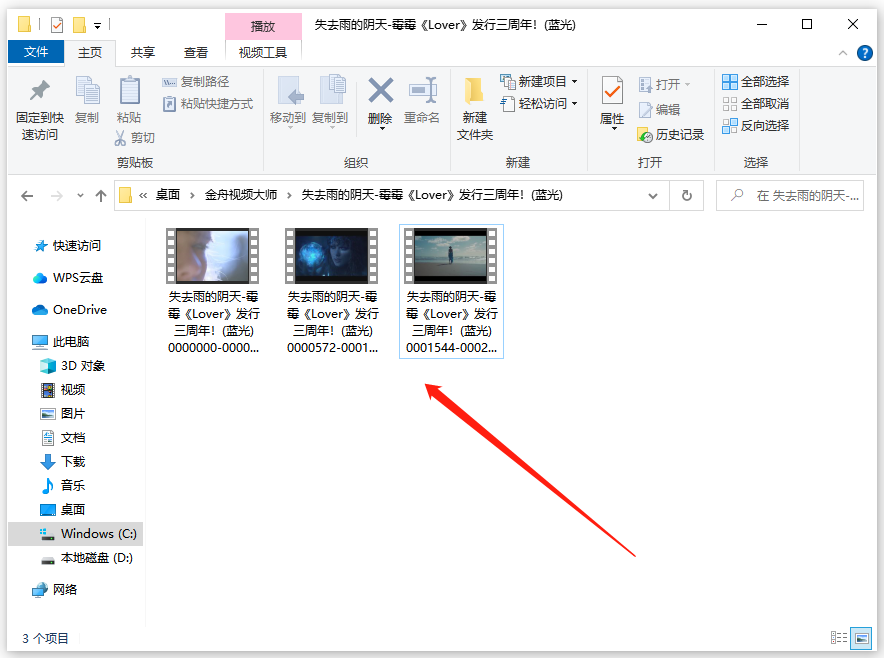
以上就是如何分割视频的多方法教程了,更多使用方法可以关注金舟办公官网。
推荐阅读:







































































































 官方正版
官方正版
 纯净安全
纯净安全








